Hoe de SearchWebAid adware van uw besturingssysteem te verwijderen?
Mac VirusOok bekend als: Advertenties door SearchWebAid
Doe een gratis scan en controleer of uw computer is geïnfecteerd.
VERWIJDER HET NUOm het volledige product te kunnen gebruiken moet u een licentie van Combo Cleaner kopen. Beperkte proefperiode van 7 dagen beschikbaar. Combo Cleaner is eigendom van en wordt beheerd door RCS LT, het moederbedrijf van PCRisk.
Wat is SearchWebAid?
SearchWebAid is een adware-type toepassing met dezelfde capaciteiten als een browser hijacker. Het is ontworpen om opdringerige advertentiecampagnes te leveren en wijzigingen aan te brengen in de browserinstellingen - om (omleidingen naar) valse zoekmachines te promoten.
Bovendien bespioneren de meeste adwares en browser hijackers de surfactiviteiten van gebruikers en verzamelen gevoelige/persoonlijke gegevens. Het is zeer waarschijnlijk dat SearchWebAid ook dergelijke capaciteiten heeft om gegevens bij te houden.
Aangezien gebruikers meestal SearchWebAid onbedoeld downloaden/installeren, is het gecategoriseerd als een mogelijk ongewenst programma (PUA). Deze app is waargenomen en wordt verspreid via nep Adobe Flash Player updates. Het is opmerkelijk dat onwettige software updaters/installers ook worden gebruikt om trojans, ransomware, cryptominers en andere malware te verspreiden.
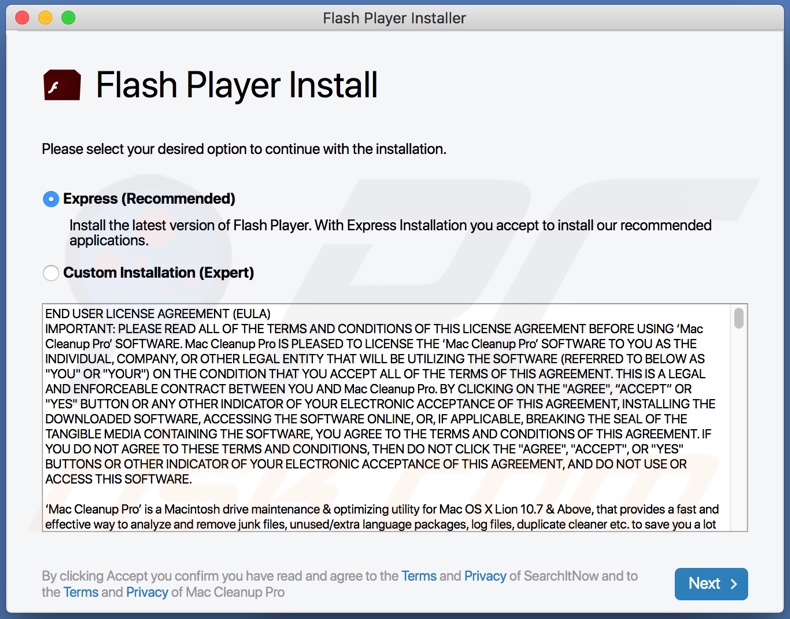
Adware levert pop-ups, enquêtes, banners, coupons en andere opdringerige advertenties. Deze grafische inhoud van derden kan worden weergegeven op elke bezochte website en/of verschillende interfaces. De geleverde advertenties verminderen de browsing kwaliteit door het beperken van webpagina zichtbaarheid en het browsen snelheid.
Bovendien vormen opdringerige advertenties een bedreiging voor de veiligheid van apparaten en gebruikers. Ze promoten verschillende op verkoop gebaseerde, bedrieglijke, onbetrouwbare, bedrieglijke/oplichterij en kwaadaardige sites. Sommige van deze advertenties kunnen worden getriggerd (door erop te klikken) om scripts uit te voeren - om stiekem software te downloaden/installeren (bijv. PUA's).
Browser hijackers werken door het toewijzen van valse web zoeker adressen als browsers 'standaard zoekmachine, homepage, en nieuwe tabblad / venster URL's. Dus, met zo'n software geïnstalleerd: elke nieuwe browser tab / venster geopend en zoekopdracht getypt in de URL-balk - leiden om naar het gepromote adres.
Valse zoekmachines kunnen meestal geen zoekresultaten genereren, dus hebben ze de neiging om door te verwijzen naar (of omleidingsketens veroorzaken die eindigen met) Google, Bing, Yahoo en andere legitieme.
Browser hijackers kunnen de toegang tot de browser instellingen beperken/ontzeggen en/of alle toegestane wijzigingen ongedaan maken. Daarom is het herstellen van een gekaapte browser onmogelijk zonder de software te verwijderen die de browser beïnvloedt.
Wat meer is, de meeste PUA's (adware en browser hijackers inbegrepen) hebben data tracking capaciteiten. Gerichte informatie omvat: URL's bezocht, pagina's bekeken, zoekopdrachten getypt, IP-adressen / geolocaties, persoonlijk identificeerbare gegevens, enz.
De verzamelde gegevens worden vervolgens te gelde gemaakt door ze te delen met en/of te verkopen aan derden, die eveneens van plan zijn ze te misbruiken voor financieel gewin. Kortom, de aanwezigheid van ongewenste apps op apparaten - kan leiden tot systeeminfecties, ernstige privacyproblemen, financiële verliezen en zelfs identiteitsdiefstal.
Het wordt ten zeerste aanbevolen om alle verdachte toepassingen en browserextensies/plug-ins te verwijderen - om de integriteit van het apparaat en de privacy van de gebruiker te beschermen
| Naam | Advertenties door SearchWebAid |
| Type bedreiging | Adware, Mac-malware, Mac-virus |
| Detectienamen | Avast (MacOS:Adload-AD [Trj]), BitDefender (Adware.MAC.Generic.22083), ESET-NOD32 (een variant van OSX/TrojanDownloader.Adload.AD), Kaspersky (Not-a-virus:HEUR:AdWare.OSX.Cimpli.l), Volledige lijst (VirusTotal) |
| Aanvullende informatie | Deze toepassing behoort tot de Adload malware familie. |
| Symptomen | Uw Mac wordt trager dan normaal, u ziet ongewenste pop-up advertenties, u wordt omgeleid naar dubieuze websites. |
| Verspreidingsmethodes | Misleidende pop-upadvertenties, gratis software-installaties (bundeling), nep Flash Player-installaties, downloaden van torrentbestanden. |
| Schade | Tracken van internetbrowser (mogelijke privacyproblemen), weergave van ongewenste advertenties, omleidingen naar dubieuze websites, verlies van privégegevens. |
| Malware verwijderen (Windows) |
Om mogelijke malware-infecties te verwijderen, scant u uw computer met legitieme antivirussoftware. Onze beveiligingsonderzoekers raden aan Combo Cleaner te gebruiken. Combo Cleaner voor Windows DownloadenGratis scanner die controleert of uw computer geïnfecteerd is. Om het volledige product te kunnen gebruiken moet u een licentie van Combo Cleaner kopen. Beperkte proefperiode van 7 dagen beschikbaar. Combo Cleaner is eigendom van en wordt beheerd door RCS LT, het moederbedrijf van PCRisk. |
PublicToolboxLookup, ExtendedField, SearchForWords, en WebSearchUpgrade zijn enkele voorbeelden van adware-type toepassingen. Ze lijken gewoon en onschadelijk, en verleiden gebruikers tot downloaden/installeren met aanbiedingen van "handige" functionaliteiten.
Echter, de functies werken zelden zoals beloofd, en in de meeste gevallen - ze werken helemaal niet. In feite geldt dit voor bijna alle PUA's. Het enige doel van ongewenste apps is het genereren van winst voor de ontwikkelaars. Daarom, in plaats van het waarmaken van beloften, kunnen PUAs opdringerige advertentiecampagnes uitvoeren, omleidingen veroorzaken, browsers kapen en privé-informatie verzamelen.
Hoe heeft SearchWebAid zich op mijn computer geïnstalleerd?
PUA's worden verspreid via downloaders/installers van andere software. Deze valse marketingmethode - het verpakken van gewone programma's met ongewenste of kwaadaardige toevoegingen - wordt "bundeling" genoemd.
Overhaaste download-/installatieprocessen (bijv. overgeslagen stappen en secties, gebruikte vooraf ingestelde opties, enz.) verhogen het risico dat gebundelde inhoud onbedoeld in het apparaat terechtkomt en brengen zo het systeem in gevaar met mogelijk infecties.
Eenmaal aangeklikt, kunnen opdringerige advertenties scripts uitvoeren om PUA's te downloaden/installeren zonder toestemming van de gebruiker. Sommige van deze toepassingen hebben ook "officiële" promotie-/downloadsites.
Hoe voorkom ik de installatie van mogelijk ongewenste toepassingen?
Het wordt aangeraden om softwareproducten te onderzoeken voordat u ze downloadt/ installeert en/of koopt. Bovendien moeten alle downloads worden uitgevoerd vanaf officiële en geverifieerde bronnen. Onbetrouwbare downloadkanalen, zoals onofficiële en gratis file-hosting websites, Peer-to-Peer sharing netwerken en andere derde partij downloaders - bieden vaak schadelijke en gebundelde inhoud.
Het wordt aanbevolen om bij het downloaden/installeren de voorwaarden te lezen, de mogelijke opties te onderzoeken, de instellingen "Aangepast/Geavanceerd" te gebruiken en u af te melden voor extra apps, tools, functies, enzovoort. Opdringerige advertenties lijken legitiem; ze leiden echter door naar verschillende onbetrouwbare en dubieuze webpagina's (bijv. gokken, pornografie, adult-dating, enz.).
In het geval van ontmoetingen met advertenties en/of omleidingen van dit type, moet het systeem worden geïnspecteerd en alle verdachte toepassingen en browser extensies/plug-ins gedetecteerd - onmiddellijk verwijderd van het. Als uw computer reeds geïnfecteerd is met SearchWebAid, raden wij u aan een scan uit te voeren met Combo Cleaner Antivirus voor Windows om deze adware automatisch te verwijderen.
Bestanden gerelateerd aan de SearchWebAid adware die verwijderd moeten worden:
- ~/Library/Application Support/com.SearchWebAid/SearchWebAid
- ~/Library/Application Support/com.SearchWebAidDaemon/SearchWebAid
- ~/Library/LaunchAgents/com.SearchWebAid.plist
- ~/Library/LaunchDaemons/com.SearchWebAidDaemon.plist
BELANGRIJK OPMERKING! Malafide setups/apps die SearchWebAid adware promoten zijn ontworpen om een nieuw apparaatprofiel te maken. Daarom, voordat u verdere verwijdering stappen, voert u deze acties:
1) Klik op het "Preferencies" icoon in de menubalk en selecteer "Profielen"

2) Selecteer het "SearchWebAid" profiel en verwijder het.

3) Voer een volledige systeemscan uit met Combo Cleaner anti-virus suite.
Na het uitvoeren van deze acties, kunt u verder gaan met verdere verwijdering stappen voor deze adware.
Onmiddellijke automatische malwareverwijdering:
Handmatig de dreiging verwijderen, kan een langdurig en ingewikkeld proces zijn dat geavanceerde computer vaardigheden vereist. Combo Cleaner is een professionele automatische malware verwijderaar die wordt aanbevolen om malware te verwijderen. Download het door op de onderstaande knop te klikken:
DOWNLOAD Combo CleanerDoor het downloaden van software op deze website verklaar je je akkoord met ons privacybeleid en onze algemene voorwaarden. Om het volledige product te kunnen gebruiken moet u een licentie van Combo Cleaner kopen. Beperkte proefperiode van 7 dagen beschikbaar. Combo Cleaner is eigendom van en wordt beheerd door RCS LT, het moederbedrijf van PCRisk.
Snelmenu:
- Wat is SearchWebAid?
- STAP 1. Verwijder SearchWebAid gerelateerde bestanden en mappen van OSX.
- STAP 2. Verwijder SearchWebAid advertenties uit Safari.
- STAP 3. Verwijder SearchWebAid adware uit Google Chrome.
- STAP 4. Verwijder SearchWebAid advertenties uit Mozilla Firefox.
Video die toont hoe adware en browser hijackers te verwijderen van een Mac computer:
SearchWebAid adware verwijdering:
Verwijder SearchWebAid gerelateerde mogelijk ongewenste toepassingen van uw "Applicaties" map:

Klik op het Finder icon. In het Finder venster, selecteer "Applicaties". In de map toepassingen, zoek naar "MPlayerX", "NicePlayer", of andere verdachte toepassingen en sleep ze naar de Prullenmand. Na het verwijderen van de mogelijk ongewenste toepassing(en) die online advertenties veroorzaken, scant u uw Mac op alle resterende ongewenste componenten.
DOWNLOAD verwijderprogramma voor malware-infecties
Combo Cleaner die controleert of uw computer geïnfecteerd is. Om het volledige product te kunnen gebruiken moet u een licentie van Combo Cleaner kopen. Beperkte proefperiode van 7 dagen beschikbaar. Combo Cleaner is eigendom van en wordt beheerd door RCS LT, het moederbedrijf van PCRisk.
Verwijder aan de advertenties door searchwebaid gerelateerde bestanden en mappen:

Klik op het Finder icoon, vanuit de menubalk kies je Ga en klik je op Ga naar map...
 Controleer of er zich door de adware aangemaakte bestanden bevinden in de map /Library/LaunchAgents folder:
Controleer of er zich door de adware aangemaakte bestanden bevinden in de map /Library/LaunchAgents folder:

In de Ga naar map...-balk typ je: /Library/LaunchAgents
 In de map “LaunchAgents” zoek je naar recent toegevoegde verdachte bestanden en je verplaatst deze naar de prullenbak. Voorbeelden van bestanden aangemaakt door adware: “installmac.AppRemoval.plist”, “myppes.download.plist”, “mykotlerino.ltvbit.plist”, “kuklorest.update.plist”, enz. Adware installeert vaak bestanden met hetzelfde bestandsnaampatroon.
In de map “LaunchAgents” zoek je naar recent toegevoegde verdachte bestanden en je verplaatst deze naar de prullenbak. Voorbeelden van bestanden aangemaakt door adware: “installmac.AppRemoval.plist”, “myppes.download.plist”, “mykotlerino.ltvbit.plist”, “kuklorest.update.plist”, enz. Adware installeert vaak bestanden met hetzelfde bestandsnaampatroon.
 Controleer of er zich door adware aangemaakte bestanden bevinden in de map /Library/Application Support:
Controleer of er zich door adware aangemaakte bestanden bevinden in de map /Library/Application Support:

In de Ga naar map...-balk typ je: /Library/Application Support
 In de map “Application Support” zoek je naar recent toegevoegde verdachte mappen. Bijvoorbeeld “MplayerX” or “NicePlayer”, en je verplaatst deze mappen naar de prullenbak.
In de map “Application Support” zoek je naar recent toegevoegde verdachte mappen. Bijvoorbeeld “MplayerX” or “NicePlayer”, en je verplaatst deze mappen naar de prullenbak.
 Controleer of er zich door adware aangemaakte bestanden bevinden in de map ~/Library/LaunchAgents:
Controleer of er zich door adware aangemaakte bestanden bevinden in de map ~/Library/LaunchAgents:

In de Ga naar map...-balk typ je: ~/Library/LaunchAgents

In de map “LaunchAgents” zoek je naar recent toegevoegde verdachte bestanden en je verplaatst deze naar de prullenbak. Voorbeelden van bestanden aangemaakt door adware: “installmac.AppRemoval.plist”, “myppes.download.plist”, “mykotlerino.ltvbit.plist”, “kuklorest.update.plist”, enz. Adware installeert vaak verschillende bestanden met hetzelfde bestandsnaampatroon.
 Controleer of er zich door adware aangemaakte bestanden bevinden in de map /Library/LaunchDaemons:
Controleer of er zich door adware aangemaakte bestanden bevinden in de map /Library/LaunchDaemons:
 In de Ga naar map...-balk typ je: /Library/LaunchDaemons
In de Ga naar map...-balk typ je: /Library/LaunchDaemons
 In de map “LaunchDaemons” zoek je naar recent toegevoegde verdachte bestanden. Voorbeelden zijn: “com.aoudad.net-preferences.plist”, “com.myppes.net-preferences.plist”, "com.kuklorest.net-preferences.plist”, “com.avickUpd.plist”, etc., en je verplaatst deze naar de prullenbak.
In de map “LaunchDaemons” zoek je naar recent toegevoegde verdachte bestanden. Voorbeelden zijn: “com.aoudad.net-preferences.plist”, “com.myppes.net-preferences.plist”, "com.kuklorest.net-preferences.plist”, “com.avickUpd.plist”, etc., en je verplaatst deze naar de prullenbak.
 Scan uw Mac met Combo Cleaner:
Scan uw Mac met Combo Cleaner:
Als u alle stappen in de juiste volgorde hebt gevolgd dan zou uw Mac nu helemaal virus- en malwarevrij moeten zijn. Om zeker te weten of uw systeem niet langer besmet is voert u best een scan uit met Combo Cleaner Antivirus. Download dit programma HIER. Na het downloaden van het bestand moet u dubbelklikken op het combocleaner.dmg installatiebestand, in het geopende venster sleept u het Combo Cleaner-icoon naar het Applicaties-icoon. Nu opent u launchpad en klikt u op het Combo Cleaner-icoon. Wacht tot Combo Cleaner de virusdefinities heeft bijgewerkt en klik vervolgens op de knop 'Start Combo Scan'.

Combo Cleaner zal uw Mac scannen op malwarebesmettingen. Als de scan meldt 'geen bedreigingen gevonden' - dan betekent dit dat u verder de verwijderingsgids kunt volgen. In het andere geval is het aanbevolen alle gevonden besmettingen te verwijderen voor u verder gaat.

Na het verwijderen van bestanden en mappen die werden aangemaakt door deze adware ga je verder met het verwijderen van frauduleuze extensies uit je internetbrowsers.
Advertenties door SearchWebAid verwijderen uit de internetbrowsers:
 Kwaadaardige extensies verwijderen uit Safari:
Kwaadaardige extensies verwijderen uit Safari:
Verwijder aan advertenties door searchwebaid gerelateerde Safari extensies:

Open de Safari-browser, vanuit de menubalk selecteer je "Safari" en klik je op "Voorkeuren...".

In het scherm met de voorkeuren selecteer je "Extensies" en zoek je naar recent geïnstalleerde verdachte extensies. Als je die gevonden hebt klik je op de "Verwijderen"-knop er net naast. Merk op dat je veilig alle extensies kunt verwijderen uit de Safari-browser, ze zijn niet noodzakelijk voor een goede werking van de browser.
- Als je problemen blijft hebben met browser doorverwijzingen en ongewenste advertenties lees je hier hoe Safari te resetten.
 Kwaadaardige plug-ins verwijderen uit Mozilla Firefox:
Kwaadaardige plug-ins verwijderen uit Mozilla Firefox:
Verwijder aan advertenties door searchwebaid gerelateerde Mozilla Firefox add-ons:

Open je Mozilla Firefox-browser. In de rechterbovenhoek van het scherm klik je op de "Menu openen"-knop (met de drie horizontale lijnen). Uit het geopende menu selecteer je "Add-ons".

Kies het tabblad "Extensies" en zoek naar recent geïnstalleerde verdachte add-ons. Eens gevonden klik je op de "Verwijderen"-knop er net naast. Merk op dat je veilig alle extensies uit je Mozilla Firefox-browser kunt verwijderen - ze zijn niet noodzakelijk voor de goede werking van de browser.
- Als je problemen blijft ervaren met browser doorverwijzingen en ongewenste advertenties kun je ook Mozilla Firefox resetten.
 Kwaadaardige extensies verwijderen uit Google Chrome:
Kwaadaardige extensies verwijderen uit Google Chrome:
Verwijder aan advertenties door searchwebaid gerelateerde Google Chrome add-ons:

Open Google Chrome en klik op de "Chrome menu"-knop (drie horizontale lijnen) gesitueerd in de rechterbovenhoek van het browserscherm. In het uitklapmenu selecteer je "Meer tools" en vervolgens "Extensies".

In het scherm "Extensies" zoek je naar recent geïnstalleerde verdachte add-ons. Als je die gevonden hebt klik je op de "Prullenbak"-knop er net naast. Merk op dat je veilig alle extensies uit je Google Chrome-browser kunt verwijderen. Ze zijn niet noodzakelijk voor een goede werking van de browser.
- Als je problemen blijft ervaren met browser doorverwijzingen en ongewenste advertenties kun je ook Google Chrome resetten.
Delen:

Tomas Meskauskas
Deskundig beveiligingsonderzoeker, professioneel malware-analist
Ik ben gepassioneerd door computerbeveiliging en -technologie. Ik ben al meer dan 10 jaar werkzaam in verschillende bedrijven die op zoek zijn naar oplossingen voor computertechnische problemen en internetbeveiliging. Ik werk sinds 2010 als auteur en redacteur voor PCrisk. Volg mij op Twitter en LinkedIn om op de hoogte te blijven van de nieuwste online beveiligingsrisico's.
Het beveiligingsportaal PCrisk wordt aangeboden door het bedrijf RCS LT.
Gecombineerde krachten van beveiligingsonderzoekers helpen computergebruikers voorlichten over de nieuwste online beveiligingsrisico's. Meer informatie over het bedrijf RCS LT.
Onze richtlijnen voor het verwijderen van malware zijn gratis. Als u ons echter wilt steunen, kunt u ons een donatie sturen.
DonerenHet beveiligingsportaal PCrisk wordt aangeboden door het bedrijf RCS LT.
Gecombineerde krachten van beveiligingsonderzoekers helpen computergebruikers voorlichten over de nieuwste online beveiligingsrisico's. Meer informatie over het bedrijf RCS LT.
Onze richtlijnen voor het verwijderen van malware zijn gratis. Als u ons echter wilt steunen, kunt u ons een donatie sturen.
Doneren
▼ Toon discussie